Ako urobiť snímku obrazovky (snímku obrazovky) na počítači alebo notebooku so systémom Windows 7, 10? Odfotiť obrazovku
Z času na čas potrebuje používateľ počítača uložiť obrázok z obrazovky, ktorý vidí na monitore. Počas vykonávania programu, prehliadania stránok alebo iných akcií môže nastať zaujímavý moment. Na označenie výsledku procesu fotografovania existuje špeciálny výraz - screenshot (odvodený z anglického slova screenshot).
Touto cestou, snímka obrazovky na počítači so systémom Windows XP, 7, 8 a 10 je obrázok uložený ako súbor, ktorý používateľ vidí na svojom monitore. Môže sa použiť ako samostatný obrázok, vložený ako ilustrácia v dokumente jedného alebo druhého formátu zverejnenom na internete.
Tu je niekoľko príkladov, kde môže byť užitočné urobiť snímku obrazovky.
V priebehu práce ste narazili na problém, na vyriešenie ktorého nestačia vaše znalosti. Do jej riešenia môžete zapojiť známeho špecialistu, ktorého však môžete kontaktovať len e-mailom. Môžete popísať problém, ale bude to trvať dlho.A ak pošlete "odfotený" problém, bude prezentovaný čo najpresnejšie.
Ďalší prípad. Povedzme, že opisujete prácu kamaráta s počítačovou novinkou. Ak je každá akcia ilustrovaná obrázkom z obrazovky počítača, inštrukcia bude úžasná.
Ak ste žiakom alebo študentom, potom by vaše abstrakty (semenále, diplomové práce) mali byť dobre ilustrované. To vám pomôže získať dobrú známku a vysoké skóre.
Ak máte radi počítačové hry, dosiahnutie neprístupných úrovní môžete potvrdiť fotografovaním vyvrcholenia z obrazovky.
Ako rýchlo urobiť snímku obrazovky v systéme Windows XP, 7, 8 a 10? Tlačidlo "Print Screen" na klávesnici
Najjednoduchší spôsob, ako urobiť snímky obrazovky, je použiť tlačidlo Print Screen na počítači. Na niektorých klávesniciach môže byť označený ako „Prt Scr“. Po kliknutí na "Print Screen" nie sú žiadne vonkajšie efekty. Nie sú žiadne kliknutia ani záblesky. Ale po stlačení, pre nás nepostrehnuteľne, sa obraz obrazovky zaznamená do pamäte počítača.

Je dôležité si uvedomiť, že ide stále o „surový“ obrázok. Ešte nebol zapísaný do súboru a môže sa stratiť, pretože je uložený iba v schránke. Ak chcete napáliť obrázok na disk ako grafický súbor alebo ho vložiť do dokumentu ako ilustráciu, sú potrebné ďalšie kroky.
Môžete otvoriť niektorý z grafických editorov (MS Paint, Photoshop alebo podobný) a vložiť ho do pracovného priestoru stlačením kombinácie Ctrl + V alebo Shift + Ins.
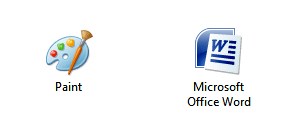
Obrázok môžete vložiť výberom príkazu "Vložiť" po kliknutí pravým tlačidlom myši. Iný spôsob: z príkazovej ponuky vyberte "Upraviť" - "Prilepiť". Uvedené príkazy fungujú takmer vždy, takže v budúcnosti nebudeme opakovať pokyny pre operáciu "Prilepiť". Podobne môžete vložiť obrázok obrazovky do otvoreného dokumentu MS Word.
Aby sme si upevnili zručnosť, vykonajte krok za krokom praktický príklad v programe MS Paint (nainštalovaný takmer na každom počítači):
- kliknite na tlačidlo Štart v ľavom dolnom rohu obrazovky

- v zozname, ktorý sa otvorí, vyberte "Všetky programy"
- v zozname nainštalovaných programov vyberte "Štandardné"
– otvorte MS Paint (namiesto MS Paint je možné nainštalovať Paint.net)
– vložte obrázok pomocou jednej z vyššie opísaných metód.

Po všetkých krokoch v pracovnom priestore programu by ste mali vidieť, čo bolo na obrazovke v momente, keď ste stlačili tlačidlo Print Screen na klávesnici. Ak chcete uložiť obrázok do počítača, postupujte podľa príkazov Súbor - Uložiť ako. V dialógovom okne, ktoré sa otvorí, vyberte priečinok, ktorý chcete uložiť, definujte názov súboru a jeho formát.
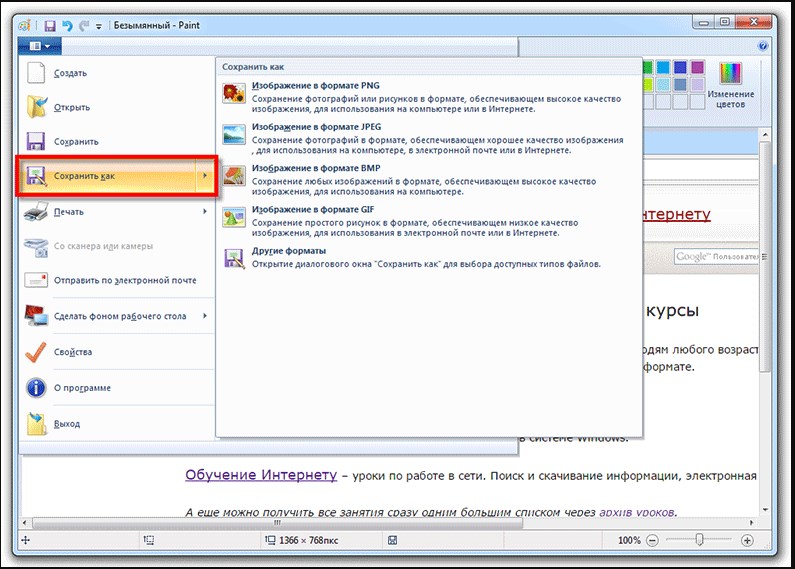
Pri vkladaní snímky do dokumentu programu Word musíte určiť bod vloženia. Ak to chcete urobiť, kliknite myšou na požadované miesto alebo presuňte blikajúci textový kurzor pomocou kurzorových kláves. Skontrolujte, či je blikajúci kurzor na pozícii, kam chcete vložiť obrázok. Vykonajte vložku.
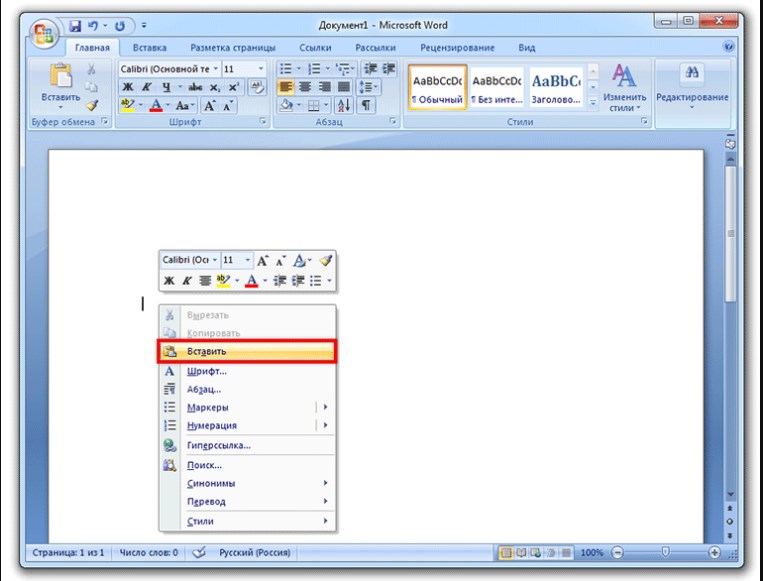
V dôsledku toho je schéma na získanie snímky obrazovky nasledovná:
- stlačte tlačidlo Print Screen na počítači
- otvorte požadovaný program
- vložiť snímku obrazovky
– uložiť obrázok alebo dokument.
Ak potrebujete urobiť snímku obrazovky nie celej obrazovky, ale iba aktívneho okna, potom namiesto klávesu Print Screen na klávesnici notebooku alebo počítača použite kombináciu klávesov Alt + Print Screen. V opačnom prípade sa operácie vykonávajú ako s celou obrazovkou.
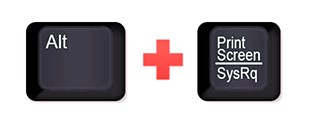
Popísané spôsoby vytvárania snímok sú univerzálne a fungujú vo všetkých verziách OC Windows.
Práca s nožnicami
Pomerne nové verzie Windows (Vista, Windows 7 a vyššie) majú pohodlnejší nástroj na „fotenie“. Toto je program "Nožnice" alebo "Nástroj na vystrihovanie". Ak máte nainštalovanú jednu z uvedených verzií, postupujte takto:
- kliknite na tlačidlo "Štart" na paneli úloh
- vyberte "Všetky programy"
- z rozbaľovacieho zoznamu vyberte možnosť "Štandardné".
- vo vnútri štandardných otvorte program "Nožnice".
Ak takýto program nenájdete v zozname štandardných, potom nie je dostupný vo vašom operačnom systéme. Potom použite metódu opísanú vyššie. Spustenie nožníc: zobrazí sa malé okno, mimo ktorého je obraz na obrazovke mierne rozmazaný. Kurzor myši sa zmení zo šípky na znamienko plus. Pomocou tohto kurzora môžete vybrať ľubovoľnú časť obrazovky (aj celú).
– pre výber stlačte ľavé tlačidlo myši v jednom z rohov navrhovanej obdĺžnikovej oblasti a bez uvoľnenia tlačidla presuňte kurzor do opačného rohu. Hneď ako uvoľníte tlačidlo myši, vami vybraný obrázok sa prenesie do malého programu. S jeho pomocou môžete vykonať jednoduchú úpravu a uložiť snímku obrazovky.
Prehľad programov na vytváranie snímok obrazovky
Ak často potrebujete robiť snímky obrazovky, potom na uľahčenie práce s "fotografovaním" a úpravami môžete použiť jeden zo špeciálne vytvorených programov. Ich zoznam je celkom pôsobivý a obsahuje platené aj bezplatné verzie. Medzi bezplatnými programami nájdete veľmi cenné.
O niektorých bezplatných "fotografoch" a bude sa o nich diskutovať ďalej.
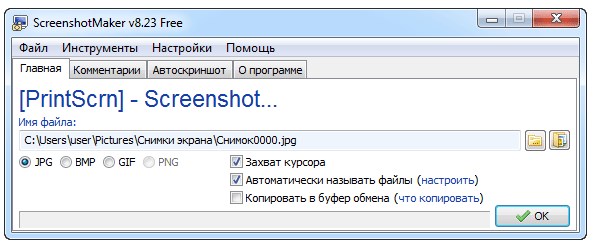
- pohodlný, rýchly, multifunkčný nástroj. Umožňuje „vyfotografovať“ celú obrazovku aj jej časť, upraviť obrázok, uložiť ho v mnohých populárnych formátoch a s rôznou úrovňou kvality.

Pre tých, ktorí často zverejňujú snímky obrazovky na internete, je . Ak po kliknutí na tlačidlo „Odoslať“ vyberiete „na Floomby.ru“, obrázok sa automaticky zverejní v sieti. Získate odkaz, ktorý môžete použiť na uverejnenie na sociálnej sieti, na fóre atď.

Pre milovníkov počítačových hier Snímka obrazovky fit Hot Key. Okamžite vytvorí snímku obrazovky stránky alebo lokality a po stlačení určitého klávesu ju uloží do špeciálneho priečinka s názvom pic (na rovnakom mieste, kde sa nachádza program). Nevyžaduje inštaláciu.
Naučte sa robiť snímky obrazovky zadarmo. Môžete zachytiť nádherné momenty.
